查看office是否永久激活状态的方法 怎么看office有没有永久激活
更新时间:2024-01-20 17:12:30作者:huige
office对于日常办公人员来说是装机必备软件,一般在下载office之后都是需要进行激活的,然而在激活的时候,很多人不知道自己的office是不是永久激活,通常用密钥激活的话都是永久激活的,那么怎么看office有没有永久激活呢?针对此问题,本文给大家介绍一下查看office是否永久激活状态的方法。
相关推荐:
方法如下:
1、打开任意一个office组件

2、新建或打开文档后点击左上角的文件选项卡,点击账户,在右侧可以看到产品已激活的提示。
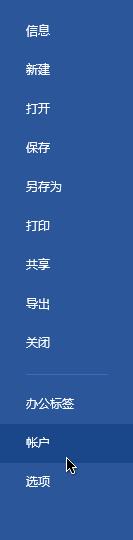
3、在右侧可以看到产品已激活的提示。但是这样的激活有可能是假激活,所以接下来我们通过命令行进一步确认。
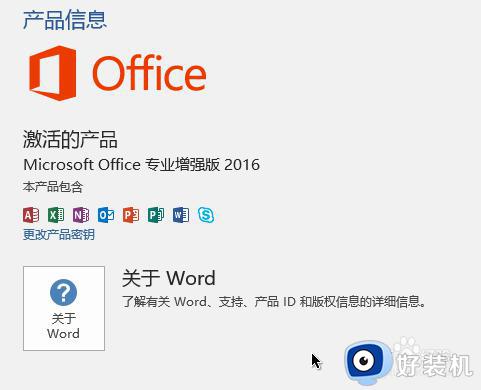
方法二、
1、右击开始,
点击命令提示符(管理员)。
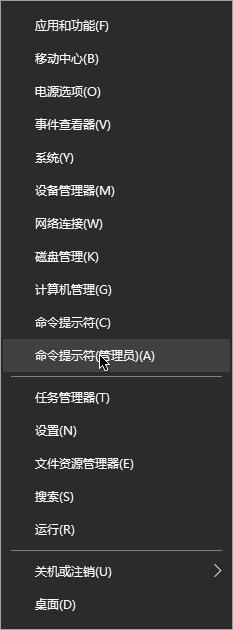
2、输入:cd "office的安装位置"
如:
cd "C:Program FilesMicrosoft OfficeOffice16"
回车

3、接下来输入:
cscript ospp.vbs /dstatus
回车

4、复制其中的SKY ID
输入:
slmgr /xpr SKYID
PS:SKY ID根据自己的数值而定。
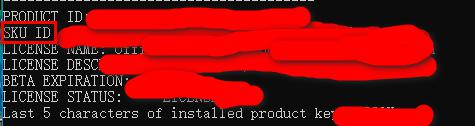
5、如果提示已永久激活即为永久激活。

上述给大家介绍的就是看office有没有永久激活的详细内容,大家有需要的话,可以学习上述方法步骤来进行查看就可以了。
查看office是否永久激活状态的方法 怎么看office有没有永久激活相关教程
- 2010版office激活密钥永久激活码最新 官方万能office 2010密钥序列号大全
- Office如何免费永久激活 使用微软账户激活Office的方法
- office2016激活码最新2023 官方免费Microsoft Office 2016永久激活密钥
- office激活密钥2024 office激活秘钥永久激活码最新(有效可用免费)
- office2019专业增强版激活码最新 office 2019专业增强版激活密钥永久免费能用
- office2010产品密钥永久激活码2024 office2010激活码免费未过期
- office免费永久激活密钥2023 新版office激活密钥和激活教程
- office 2010激活密钥永久激活码2023 2010office产品密钥最新序列号分享
- office专业增强版2016的产品密钥2023 office2016专业增强版密钥永久激活
- 官方给的office2016激活密钥最新2024 office2016永久激活码免费可用(内有激活步骤)
- 电脑无法播放mp4视频怎么办 电脑播放不了mp4格式视频如何解决
- 电脑文件如何彻底删除干净 电脑怎样彻底删除文件
- 电脑文件如何传到手机上面 怎么将电脑上的文件传到手机
- 电脑嗡嗡响声音很大怎么办 音箱电流声怎么消除嗡嗡声
- 电脑我的世界怎么下载?我的世界电脑版下载教程
- 电脑无法打开网页但是网络能用怎么回事 电脑有网但是打不开网页如何解决
电脑常见问题推荐
- 1 b660支持多少内存频率 b660主板支持内存频率多少
- 2 alt+tab不能直接切换怎么办 Alt+Tab不能正常切换窗口如何解决
- 3 vep格式用什么播放器 vep格式视频文件用什么软件打开
- 4 cad2022安装激活教程 cad2022如何安装并激活
- 5 电脑蓝屏无法正常启动怎么恢复?电脑蓝屏不能正常启动如何解决
- 6 nvidia geforce exerience出错怎么办 英伟达geforce experience错误代码如何解决
- 7 电脑为什么会自动安装一些垃圾软件 如何防止电脑自动安装流氓软件
- 8 creo3.0安装教程 creo3.0如何安装
- 9 cad左键选择不是矩形怎么办 CAD选择框不是矩形的解决方法
- 10 spooler服务自动关闭怎么办 Print Spooler服务总是自动停止如何处理
